Aggiorna i prezzi dei prodotti per la vetrina del mio rivenditore
Sei tu a determinare i prezzi dei prodotti e dei servizi nel tuo negozio utilizzando i ricarichi percentuali delle tariffe all'ingrosso . Imposta ricariche per gruppi di prodotti o livelli di prodotti e scegli una regola di determinazione del prezzo globale per l'intero catalogo prodotti. Tutti i prodotti senza markup utilizzeranno automaticamente la regola globale.
Nota: I prezzi della vetrina visualizzano solo il prezzo mensile proporzionale per un acquisto di 1 anno. Quando un prodotto viene aggiunto al carrello, verranno visualizzati tutti i termini e i prezzi disponibili.
Imposta una regola per la determinazione del prezzo globale per tutti i prodotti
- Accedi al tuo Reseller Control Center (utilizzare il nome utente e la password GoDaddy).
- Seleziona Prezzi .
- Seleziona Aggiorna prezzi globali .
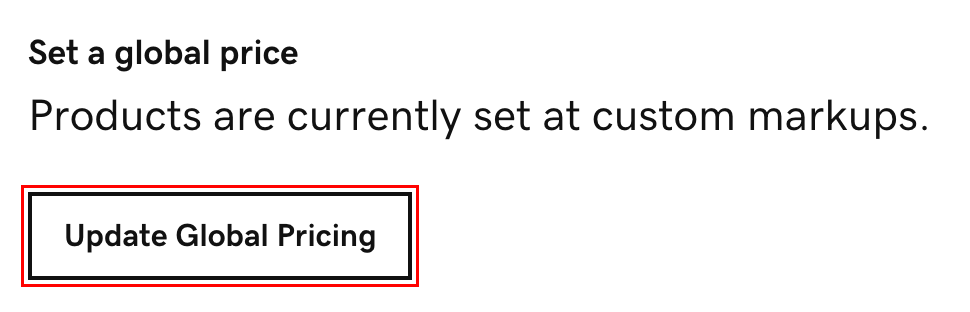
- Decidi se sostituire le regole esistenti:
- Applica ovunque senza una regola specifica : imposta una regola globale dopo aver impostato in precedenza regole di gruppo o di sezione. Le regole esistenti a livello di gruppo o sezione NON verranno sovrascritte.
- Sostituisci regole esistenti : Ricomincia da capo sovrascrivendo le regole create in precedenza. Se hai già impostato delle regole a livello di gruppo o di sezione, queste VERRANNO sostituite con le nuove regole che hai creato qui.
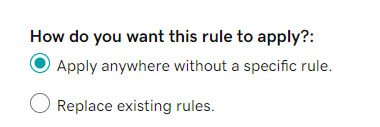
- Seleziona una delle seguenti opzioni:
- Imposta i prezzi dei prodotti al dettaglio consigliato : per impostazione predefinita, questa opzione è selezionata. Tutti i prodotti sono impostati al prezzo di vendita consigliato. I prezzi dei prodotti si aggiornano automaticamente se il prezzo di vendita suggerito cambia.
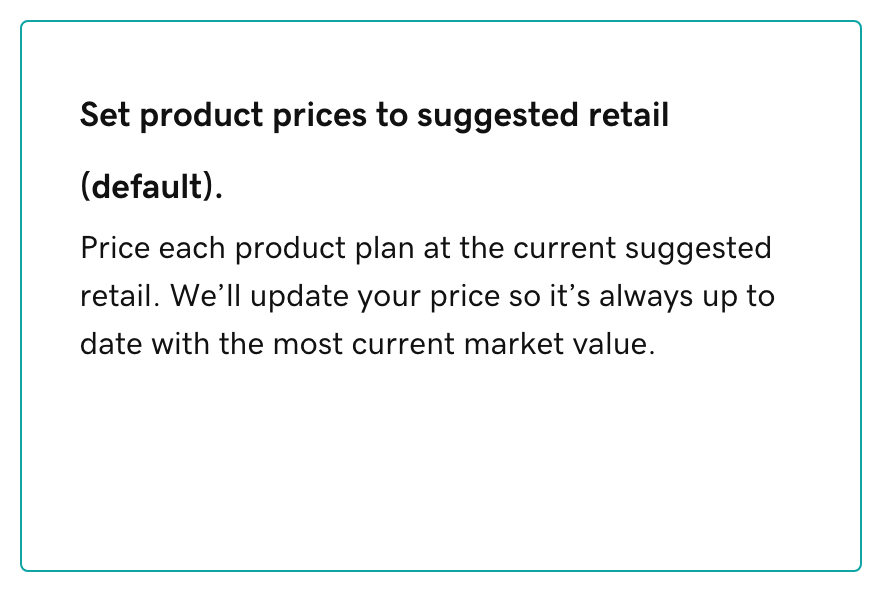
- Imposta un markup percentuale personalizzato : inserisci un markup percentuale in blocco sul prezzo all'ingrosso (come il 300%) da applicare a tutti i prodotti.

- Imposta i prezzi dei prodotti al dettaglio consigliato : per impostazione predefinita, questa opzione è selezionata. Tutti i prodotti sono impostati al prezzo di vendita consigliato. I prezzi dei prodotti si aggiornano automaticamente se il prezzo di vendita suggerito cambia.
- Seleziona Salva modifiche . I nuovi prezzi verranno pubblicati nel tuo negozio. Potrebbero essere necessarie fino a tre ore per visualizzare le modifiche di prezzo.
Imposta il markup per un gruppo di prodotti
- Accedi al tuo Reseller Control Center (utilizzare il nome utente e la password GoDaddy).
- Seleziona Prezzi .
- Seleziona un gruppo di prodotti (ad esempio, Web hosting ).
- Per visualizzare i prodotti legacy, attiva il cursore Visualizza prodotti legacy .
- Seleziona Aggiorna prezzi gruppo .
- Seleziona una delle seguenti opzioni:
- Applica a piani del tuo prodotto senza regole (vedrai il nome del tuo prodotto elencato): Imposta una regola di gruppo dopo aver impostato le regole globali o di sezione.
- Sostituisci regole esistenti : Ricomincia da capo sovrascrivendo le regole create in precedenza. Se hai già impostato delle regole a livello di sezione, queste verranno sostituite con le nuove regole che hai creato qui.
- In Imposta un markup percentuale personalizzato , immetti un valore percentuale da applicare al gruppo.
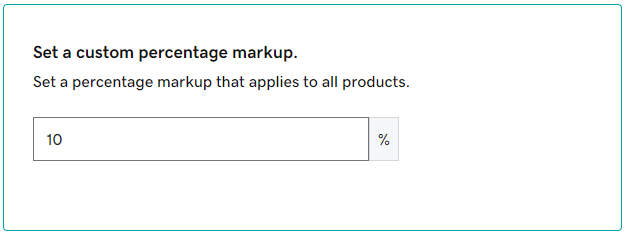
- Seleziona Salva modifiche . I nuovi prezzi verranno pubblicati nel tuo negozio. Potrebbero essere necessarie fino a tre ore per visualizzare le modifiche di prezzo.
Imposta il markup per un livello di prodotto
- Accedi al tuo Reseller Control Center (utilizzare il nome utente e la password GoDaddy).
- Seleziona Prezzi .
- Seleziona un gruppo di prodotti (ad esempio, Web hosting).
- Per visualizzare i prodotti legacy, attiva il cursore Visualizza prodotti legacy .
- Per impostare un markup per i nuovi acquisti di un livello di prodotto, seleziona Nuovo . Per impostare un markup per i rinnovi di un livello di prodotto, seleziona Rinnovo .
- Vai al livello di prodotto che desideri aggiornare, quindi inserisci la percentuale di markup desiderata in Markup .
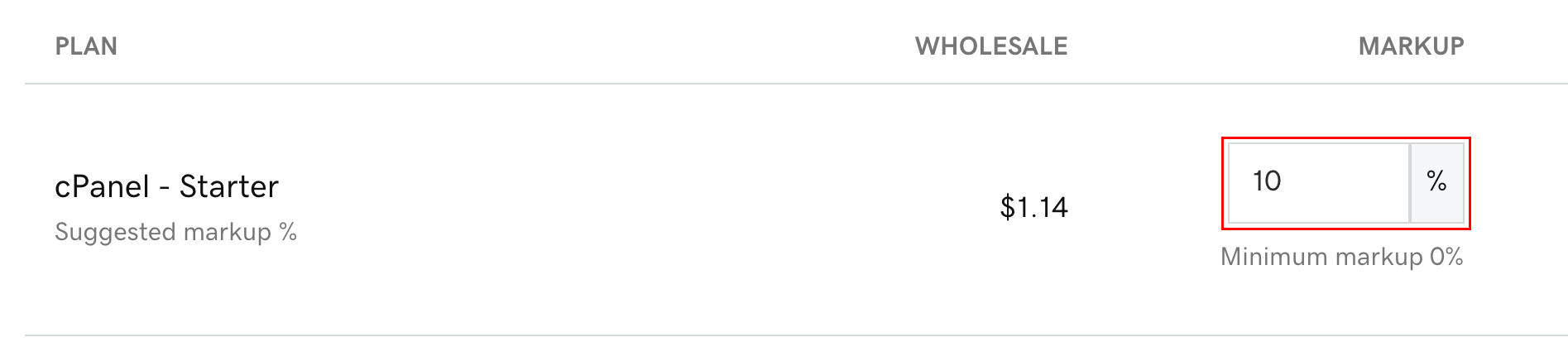
- Verifica il prezzo al dettaglio modificato.
- Seleziona Salva . I nuovi prezzi verranno pubblicati nel tuo negozio. Potrebbero essere necessarie fino a tre ore per visualizzare le modifiche di prezzo.
Nota: i prezzi al dettaglio si basano sull'importo del termine più basso. Ad esempio, per un prodotto con 1 mese come periodo più basso disponibile, il prezzo di 1 anno sarà uguale al prezzo di 1 mese moltiplicato per 12.
Passaggi correlati
- Scopri come vengono calcolati i prezzi nel tuo negozio rivenditore .
- Definisci le tue offerte di prodotti personalizzando il menu di navigazione .
- Crea prezzi di vendita per prodotti specifici.
Altre informazioni
- In base al contratto con Microsoft, non puoi impostare prezzi personalizzati per i piani Microsoft 365. Scopri di più sulla vendita di Microsoft 365 da GoDaddy .